파워포인트 노하우 129
땅끝
2023-01-16 07:51
1,080
0
본문
파워포인트 노하우 129
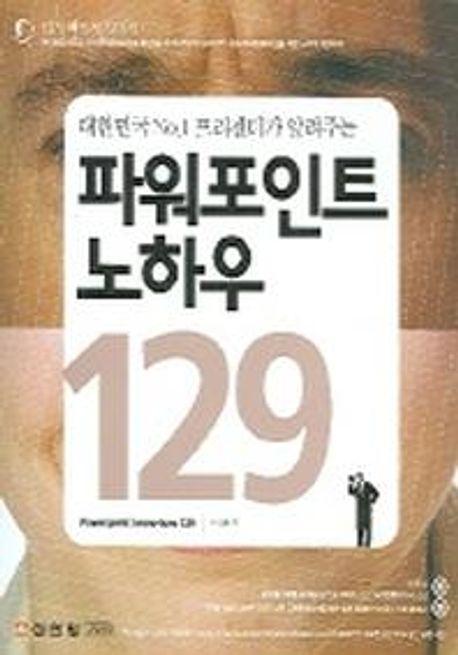
도서명 : 파워포인트 노하우 129
저자/출판사 : 이상훈,저자,글,, 성안당
쪽수 : 550쪽
출판일 : 2005-11-23
ISBN : 9788931548716
정가 : 25000
테마 1. 파워포인트 작업 속도를 두 배 이상 빠르게 하는 비법
001. 바탕화면에 파워포인트 파일의 바로 가기를 만들어 빠르게 시작해보자!
002. [열기] 명령 실행 시 원하는 폴더가 바로 열리도록 하자!
003. 감춰진 도구 모음과 메뉴를 모두 표시하자!
004. 명령 버튼을 더블 클릭해 연속해서 도형을 만들어보자!
005. 자주 사용하는 메뉴는 분리해 도구 모음처럼 사용한다!
006. 자주 사용하는 명령을 도구 모음으로 만들자!
007. 반드시 기억해야 할 단축 키를 알아보자!
008. 명령을 잘 모르면‘마우스 오른쪽 버튼’을 누른다!
[Power Tip] 01. 작업 속도를 현저히 향상시키는 3가지 방법
[Power Tip] 02. 성공적인 프레젠테이션을 위한 ‘PDP’ 기법
테마 2. 텍스트에 생명을 불어넣자!
009. 키보드만을 이용해 텍스트를 입력해보자!
010. 개요 탭을 이용해 텍스트를 빠르게 입력하자!
[Power Tip] 03. 꼭 알아두어야 할 ‘개체 틀’의 3가지 특성
011. 사용자 정의 텍스트 상자를 제대로 사용해보자!
012. 도형에 텍스트를 빠르게 입력하자!
[Power Tip] 04. 텍스트 블록을 빠르게 선택하는 방법
013. 글꼴을 지정하는 다양한 방법을 알아보자!
014. 모든 텍스트의 글꼴을 한꺼번에 바꿔보자!
[Power Tip] 05. 사용하면 좋은 글꼴, 사용하면 안되는 글꼴
015. 프레젠테이션에 글꼴을 포함시키자!
016. 가장 적당한 글꼴 크기는 어느 정도일까?
017. 자주 사용하는 글꼴 서식을 기본값으로 설정하자!
018. 단락은 나누지 않고 줄만 나누는 방법은 없을까?
019. 보기 좋게 줄과 단락 간격을 조정해보자!
020. 단락 맞춤을 100% 활용하는 노하우를 알아보자!
021. 글머리 기호에서 텍스트 위치를 내 맘대로 조정해보자!
022. 수준별 글머리 기호 텍스트 시작위치를 조정해보자!
023. 탭을 이용해 텍스트 시작 위치를 조정하자!
024. 다른 기호를 글머리 기호로 삽입해보자!
025. 그림을 글머리 기호로 삽입해보자!
[Power Tip] 06. 텍스트를 입력할 때 반드시 알아두어야 할 5가지 원칙
테마 3. 도형을 정복하는 자 파워포인트를 정복하게 될 것이다!
026. shift로 수평선이나 정사각형을 만들어보자!
027. 도형의 모양을 내 맘대로 바꿔보자!
028. 자유형 도형으로 내 맘대로 도형 만들어보자!
029. 도형(개체)을 자유롭게 편집해보자!
030. 도형(개체)을 마음대로 복제해 사용해보자!
031. 여러 개체를 빠르게 선택하는 방법을 알아보자!
032. 기존 도형을 다른 도형으로 바꿔보자!
033. 두 개 이상의 개체를 그룹으로 만들어 보자!
034. 겹쳐진 개체들간에 순서를 조정해보자!
035. ‘맞춤/배분’으로 줄을 똑바로 맞춰보자!
036. ‘맞춤/배분’ 명령을 제대로 사용해보자!
테마 4. 색을 조화롭게 사용하는 비법
[Power Tip] 07. 색의 이름과 의미
[Power Tip] 08. 배색의 법칙
037. 명도 차이를 이용해서 조화롭게 색을 칠해보자!
038. 보조 색을 선택하는 요령을 알아보자!
039. 서식 복사로 색을 빠르게 지정해보자!
[Power Tip] 09. 도형이나 그림에 적용된 색 정보를 알아내는 3가지 방법
테마 5. 평면적인 도형에 입체감을 부여하자!
040. 그라데이션으로 입체 버튼을 만들어보자!
041. 그라데이션으로 입체 바를 만들어보자! (1)
042. 그라데이션으로 입체 바를 만들어보자! (2)
043. 도형에 무늬를 설정해보자!
044. 도형에 멋진 그림을 삽입해보자!
045. 도형에 투명도를 적용해 멋진 도해를 만들어보자!
046. 도형에 멋진 그림자를 만들어보자!
047. 도형에 3차원 효과를 적용해보자!
[Power Tip] 10. 도형을 그릴 때 원하는 서식이 자동으로 지정되도록 하기
테마 6. 실전에서 자주 사용되는 도해를 만들어보자!
048. 파워포인트에서 최적의 작업 상태를 만들어보자!
049. 3요소 원형 도해를 만들어보자!
050. 4요소 매트릭스형 도해를 만들어보자!
051. 정육면체를 이용해 입체형 도해를 만들어보자!
052. 목표 지향형 도해를 만들어보자!
[Power Tip] 11. 멋진 도해를 만드는 3가지 법칙
테마 7. 멋진 차트를 만들고 재활용해보자!
053. 못난이 차트를 멋지게 만들어보자!
054. 차트 색상, 내 맘대로 변경해보자!
055. 차트 옵션을 내 맘대로 수정해보자!
056. 열심히 만든 차트를 재활용하는 방법을 알아보자!
057. 도형으로 혼합 차트를 만들어보자!
058. 도형으로 누적 막대형 차트를 만들어보자!
059. 도형으로 3차원 입체 차트를 만들어보자!
060. 도형으로 멋진 원형 차트를 만들어보자!
[Power Tip] 12. 차트의 법칙
테마 8. 표를 내 맘대로 다루는 비법
061. 내 맘대로 표를 만들어보자!
062. 표와 도형을 이용해 일정표를 만들어보자!
063. 엑셀 데이터를 파워포인트에 연결해보자!
[Power Tip] 13. 표를 만들 때 꼭 알아두어야 할 3가지 법칙
테마 9. 때론 한 장의 그림이 백 마디 말 보다 낳다!
064. 그림에서 불필요한 부분을 감추자!
065. 파일 크기를 늘리는 주범인 그림을 압축해보자!
066. 슬라이드 배경에 그림을 삽입해보자!
067. 수십 장의 그림을 한꺼번에 삽입해보자!
068. 클립 아트를 도형처럼 다뤄보자!
069. 클립 아트를 재활용하는 방법을 알아보자!
070. 오피스 온라인에서 클립을 다운로드해 사용하자!
테마 10. 프레젠테이션을 영화처럼 만들어보자!
071. 원하는 곳에서 소리를 중지하는 방법을 알아보자!
072. 동영상을 재생/정지할 수 있는 버튼을 만들어보자!
[Power Tip] 14. Movie Maker를 이용해 동영상을 내 맘대로 편집하기
073. 플래시 파일을 삽입하고 컨트롤해보자!
테마 11. 하이퍼링크로 프리젠테이션을 거미줄처럼 연결하자!
074. 특정 슬라이드로 갔다가 되돌아오는 링크를 만들자!
075. 다른 프레젠테이션의 특정 슬라이드를 여는 링크를 만들자!
076. 재구성한 쇼를 이용해 하이퍼링크를 설정해보자!
077. 특정 홈페이지를 여는 하이퍼링크를 만들어보자!
078. 나에게 메일이 오는 링크를 만들어보자!
079. 실행 단추를 이용해 네비게이션 버튼을 만들어보자!
테마 12. 프레젠테이션에 활력을 불어넣는 애니메이션 100% 활용 비법
080. 애니메이션을 적용하는 기본 방법을 알아보자!
081. 애니메이션을 내 맘대로 수정해보자!
082. 텍스트에 애니메이션을 적용해보자!
083. 차트에 애니메이션을 적용해보자!
084. 개체에 강조 애니메이션 적용해보자!
085. 개체를 회전시키는 애니메이션을 만들어보자!
086. ‘별이 빛나는 밤에’ 애니메이션을 만들어보자!
087. 이동 경로 애니메이션을 이용해 멋진 인트로 만들기
088. 애니메이션에 소리와 동영상을 삽입해보자!
089. 이동 경로를 이용해 불꽃놀이를 만들어보자!
090. 시작 옵션을 이용해 갤러리를 만들어보자!
[Power Tip] 15. 반드시 지켜야 할 애니메이션 4가지 원칙
091. 화면 전환으로 혼자서도 잘 돌아가는 프레젠테이션을 만들어보자!
[Power Tip] 16. ‘여러 슬라이드 보기’만의 특별한 두 가지 기능
테마 13. 마스터를 마스터하자!
092. 마스터를 이용해 프레젠테이션을 만들어보자!
093. 슬라이드 마스터를 기반으로 제목 마스터를 만들어보자!
094. 마스터를 이용해 새 슬라이드를 삽입해보자!
095. 슬라이드 중간에 새 제목 슬라이드 삽입해보자!
096. 마스터 서식을 마음대로 변경해보자!
097. 두 개 이상의 마스터 만들어 적용해보자!
098. 프레젠테이션 간에 마스터만 복사해보자!
099. 디자인 서식 파일(*.pot)을 100% 활용해보자!
100. 새 문서를 원하는 디자인으로 설정해보자!
테마 14. 프레젠테이션 자료를 원하는 대로 인쇄하는 비법
101. 흑백, 회색조, 컬러 인쇄의 차이점 알아보자!
102. 유인물 마스터로 배포용 문서를 디자인하자!
103. 슬라이드 노트 마스터로 발표 노트를 디자인하자!
104. 이제 실제 인쇄를 해보자!
105. 파워포인트를 MS워드와 e글에서 인쇄하자!
106. 프레젠테이션을 PDF 문서로 변환해보자!
테마 15. 성공적인 발표를 위한 슬라이드 쇼의 기술
107. 프레젠테이션에서 사용된 모든 자료를 한 곳에 모으자!
108. 발표 시간이 유동적인 경우 재구성한 쇼를 준비하자!
109. 슬라이드 쇼에서 이것만은 반드시 알아두자!
110. 복수 모니터를 이용해 발표해보자!
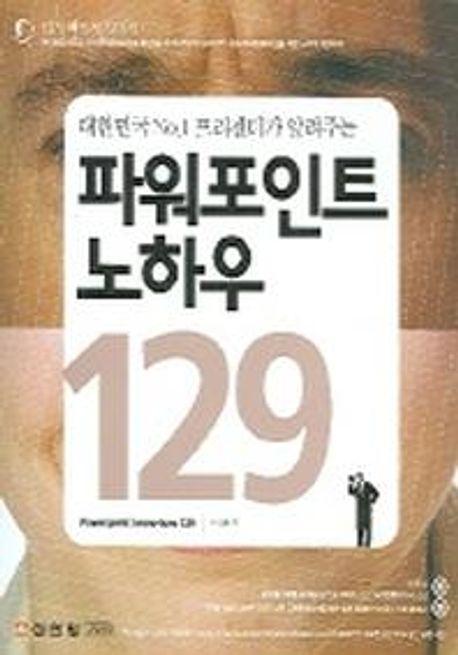
도서명 : 파워포인트 노하우 129
저자/출판사 : 이상훈,저자,글,, 성안당
쪽수 : 550쪽
출판일 : 2005-11-23
ISBN : 9788931548716
정가 : 25000
테마 1. 파워포인트 작업 속도를 두 배 이상 빠르게 하는 비법
001. 바탕화면에 파워포인트 파일의 바로 가기를 만들어 빠르게 시작해보자!
002. [열기] 명령 실행 시 원하는 폴더가 바로 열리도록 하자!
003. 감춰진 도구 모음과 메뉴를 모두 표시하자!
004. 명령 버튼을 더블 클릭해 연속해서 도형을 만들어보자!
005. 자주 사용하는 메뉴는 분리해 도구 모음처럼 사용한다!
006. 자주 사용하는 명령을 도구 모음으로 만들자!
007. 반드시 기억해야 할 단축 키를 알아보자!
008. 명령을 잘 모르면‘마우스 오른쪽 버튼’을 누른다!
[Power Tip] 01. 작업 속도를 현저히 향상시키는 3가지 방법
[Power Tip] 02. 성공적인 프레젠테이션을 위한 ‘PDP’ 기법
테마 2. 텍스트에 생명을 불어넣자!
009. 키보드만을 이용해 텍스트를 입력해보자!
010. 개요 탭을 이용해 텍스트를 빠르게 입력하자!
[Power Tip] 03. 꼭 알아두어야 할 ‘개체 틀’의 3가지 특성
011. 사용자 정의 텍스트 상자를 제대로 사용해보자!
012. 도형에 텍스트를 빠르게 입력하자!
[Power Tip] 04. 텍스트 블록을 빠르게 선택하는 방법
013. 글꼴을 지정하는 다양한 방법을 알아보자!
014. 모든 텍스트의 글꼴을 한꺼번에 바꿔보자!
[Power Tip] 05. 사용하면 좋은 글꼴, 사용하면 안되는 글꼴
015. 프레젠테이션에 글꼴을 포함시키자!
016. 가장 적당한 글꼴 크기는 어느 정도일까?
017. 자주 사용하는 글꼴 서식을 기본값으로 설정하자!
018. 단락은 나누지 않고 줄만 나누는 방법은 없을까?
019. 보기 좋게 줄과 단락 간격을 조정해보자!
020. 단락 맞춤을 100% 활용하는 노하우를 알아보자!
021. 글머리 기호에서 텍스트 위치를 내 맘대로 조정해보자!
022. 수준별 글머리 기호 텍스트 시작위치를 조정해보자!
023. 탭을 이용해 텍스트 시작 위치를 조정하자!
024. 다른 기호를 글머리 기호로 삽입해보자!
025. 그림을 글머리 기호로 삽입해보자!
[Power Tip] 06. 텍스트를 입력할 때 반드시 알아두어야 할 5가지 원칙
테마 3. 도형을 정복하는 자 파워포인트를 정복하게 될 것이다!
026. shift로 수평선이나 정사각형을 만들어보자!
027. 도형의 모양을 내 맘대로 바꿔보자!
028. 자유형 도형으로 내 맘대로 도형 만들어보자!
029. 도형(개체)을 자유롭게 편집해보자!
030. 도형(개체)을 마음대로 복제해 사용해보자!
031. 여러 개체를 빠르게 선택하는 방법을 알아보자!
032. 기존 도형을 다른 도형으로 바꿔보자!
033. 두 개 이상의 개체를 그룹으로 만들어 보자!
034. 겹쳐진 개체들간에 순서를 조정해보자!
035. ‘맞춤/배분’으로 줄을 똑바로 맞춰보자!
036. ‘맞춤/배분’ 명령을 제대로 사용해보자!
테마 4. 색을 조화롭게 사용하는 비법
[Power Tip] 07. 색의 이름과 의미
[Power Tip] 08. 배색의 법칙
037. 명도 차이를 이용해서 조화롭게 색을 칠해보자!
038. 보조 색을 선택하는 요령을 알아보자!
039. 서식 복사로 색을 빠르게 지정해보자!
[Power Tip] 09. 도형이나 그림에 적용된 색 정보를 알아내는 3가지 방법
테마 5. 평면적인 도형에 입체감을 부여하자!
040. 그라데이션으로 입체 버튼을 만들어보자!
041. 그라데이션으로 입체 바를 만들어보자! (1)
042. 그라데이션으로 입체 바를 만들어보자! (2)
043. 도형에 무늬를 설정해보자!
044. 도형에 멋진 그림을 삽입해보자!
045. 도형에 투명도를 적용해 멋진 도해를 만들어보자!
046. 도형에 멋진 그림자를 만들어보자!
047. 도형에 3차원 효과를 적용해보자!
[Power Tip] 10. 도형을 그릴 때 원하는 서식이 자동으로 지정되도록 하기
테마 6. 실전에서 자주 사용되는 도해를 만들어보자!
048. 파워포인트에서 최적의 작업 상태를 만들어보자!
049. 3요소 원형 도해를 만들어보자!
050. 4요소 매트릭스형 도해를 만들어보자!
051. 정육면체를 이용해 입체형 도해를 만들어보자!
052. 목표 지향형 도해를 만들어보자!
[Power Tip] 11. 멋진 도해를 만드는 3가지 법칙
테마 7. 멋진 차트를 만들고 재활용해보자!
053. 못난이 차트를 멋지게 만들어보자!
054. 차트 색상, 내 맘대로 변경해보자!
055. 차트 옵션을 내 맘대로 수정해보자!
056. 열심히 만든 차트를 재활용하는 방법을 알아보자!
057. 도형으로 혼합 차트를 만들어보자!
058. 도형으로 누적 막대형 차트를 만들어보자!
059. 도형으로 3차원 입체 차트를 만들어보자!
060. 도형으로 멋진 원형 차트를 만들어보자!
[Power Tip] 12. 차트의 법칙
테마 8. 표를 내 맘대로 다루는 비법
061. 내 맘대로 표를 만들어보자!
062. 표와 도형을 이용해 일정표를 만들어보자!
063. 엑셀 데이터를 파워포인트에 연결해보자!
[Power Tip] 13. 표를 만들 때 꼭 알아두어야 할 3가지 법칙
테마 9. 때론 한 장의 그림이 백 마디 말 보다 낳다!
064. 그림에서 불필요한 부분을 감추자!
065. 파일 크기를 늘리는 주범인 그림을 압축해보자!
066. 슬라이드 배경에 그림을 삽입해보자!
067. 수십 장의 그림을 한꺼번에 삽입해보자!
068. 클립 아트를 도형처럼 다뤄보자!
069. 클립 아트를 재활용하는 방법을 알아보자!
070. 오피스 온라인에서 클립을 다운로드해 사용하자!
테마 10. 프레젠테이션을 영화처럼 만들어보자!
071. 원하는 곳에서 소리를 중지하는 방법을 알아보자!
072. 동영상을 재생/정지할 수 있는 버튼을 만들어보자!
[Power Tip] 14. Movie Maker를 이용해 동영상을 내 맘대로 편집하기
073. 플래시 파일을 삽입하고 컨트롤해보자!
테마 11. 하이퍼링크로 프리젠테이션을 거미줄처럼 연결하자!
074. 특정 슬라이드로 갔다가 되돌아오는 링크를 만들자!
075. 다른 프레젠테이션의 특정 슬라이드를 여는 링크를 만들자!
076. 재구성한 쇼를 이용해 하이퍼링크를 설정해보자!
077. 특정 홈페이지를 여는 하이퍼링크를 만들어보자!
078. 나에게 메일이 오는 링크를 만들어보자!
079. 실행 단추를 이용해 네비게이션 버튼을 만들어보자!
테마 12. 프레젠테이션에 활력을 불어넣는 애니메이션 100% 활용 비법
080. 애니메이션을 적용하는 기본 방법을 알아보자!
081. 애니메이션을 내 맘대로 수정해보자!
082. 텍스트에 애니메이션을 적용해보자!
083. 차트에 애니메이션을 적용해보자!
084. 개체에 강조 애니메이션 적용해보자!
085. 개체를 회전시키는 애니메이션을 만들어보자!
086. ‘별이 빛나는 밤에’ 애니메이션을 만들어보자!
087. 이동 경로 애니메이션을 이용해 멋진 인트로 만들기
088. 애니메이션에 소리와 동영상을 삽입해보자!
089. 이동 경로를 이용해 불꽃놀이를 만들어보자!
090. 시작 옵션을 이용해 갤러리를 만들어보자!
[Power Tip] 15. 반드시 지켜야 할 애니메이션 4가지 원칙
091. 화면 전환으로 혼자서도 잘 돌아가는 프레젠테이션을 만들어보자!
[Power Tip] 16. ‘여러 슬라이드 보기’만의 특별한 두 가지 기능
테마 13. 마스터를 마스터하자!
092. 마스터를 이용해 프레젠테이션을 만들어보자!
093. 슬라이드 마스터를 기반으로 제목 마스터를 만들어보자!
094. 마스터를 이용해 새 슬라이드를 삽입해보자!
095. 슬라이드 중간에 새 제목 슬라이드 삽입해보자!
096. 마스터 서식을 마음대로 변경해보자!
097. 두 개 이상의 마스터 만들어 적용해보자!
098. 프레젠테이션 간에 마스터만 복사해보자!
099. 디자인 서식 파일(*.pot)을 100% 활용해보자!
100. 새 문서를 원하는 디자인으로 설정해보자!
테마 14. 프레젠테이션 자료를 원하는 대로 인쇄하는 비법
101. 흑백, 회색조, 컬러 인쇄의 차이점 알아보자!
102. 유인물 마스터로 배포용 문서를 디자인하자!
103. 슬라이드 노트 마스터로 발표 노트를 디자인하자!
104. 이제 실제 인쇄를 해보자!
105. 파워포인트를 MS워드와 e글에서 인쇄하자!
106. 프레젠테이션을 PDF 문서로 변환해보자!
테마 15. 성공적인 발표를 위한 슬라이드 쇼의 기술
107. 프레젠테이션에서 사용된 모든 자료를 한 곳에 모으자!
108. 발표 시간이 유동적인 경우 재구성한 쇼를 준비하자!
109. 슬라이드 쇼에서 이것만은 반드시 알아두자!
110. 복수 모니터를 이용해 발표해보자!




댓글목록0